photoshop如何绘画澄汁饮料(5)
来源:未知
作者:学photoshop
学习:1456人次
10、选中橙汁层,按住Ctrl键点击内层玻璃图层得到选区,按住Shift+Ctrl+I反选,Delete删除,取消选区

11.1、为橙汁层添加图层样式,选择渐变叠加,设置如图
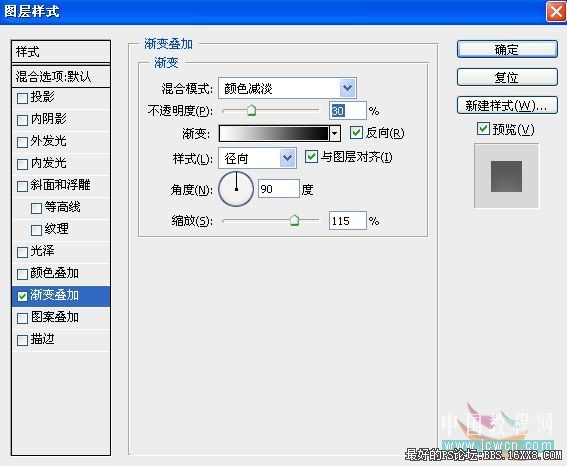
11.2、我们想让橙汁下面的部分亮一些,你可以在图层样式面板打开的情况下在图层上向下拖动鼠标
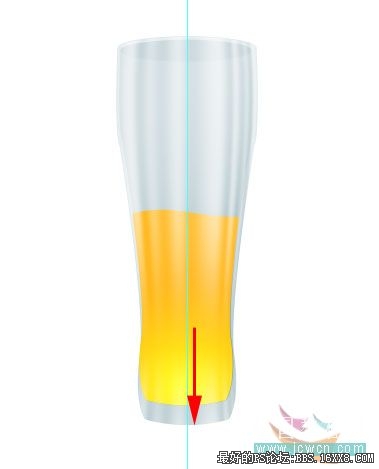
12.1、继续为橙汁层添加图层样式,选择内阴影,颜色设定:#ee6611,注意要取消全局光勾选
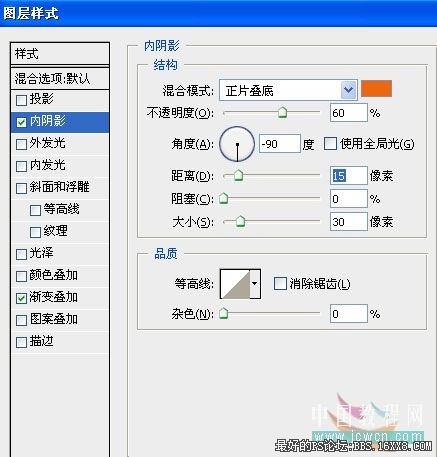
12.2、效果如图

3.1、复制橙汁层,系统自动命名“橙汁副本”,回到橙汁层,执行编辑——变换——水平翻转,Ctrl+U执行色相饱和度,设置如图
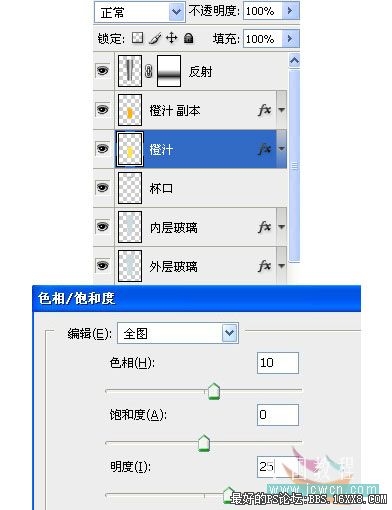
13.2、效果

14.1、在反射层下方新建一个图层,命名“折射”,选择椭圆选框工具,在杯子的底部画一个圆形
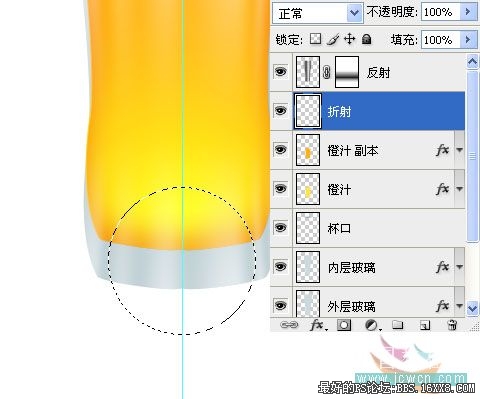

11.1、为橙汁层添加图层样式,选择渐变叠加,设置如图
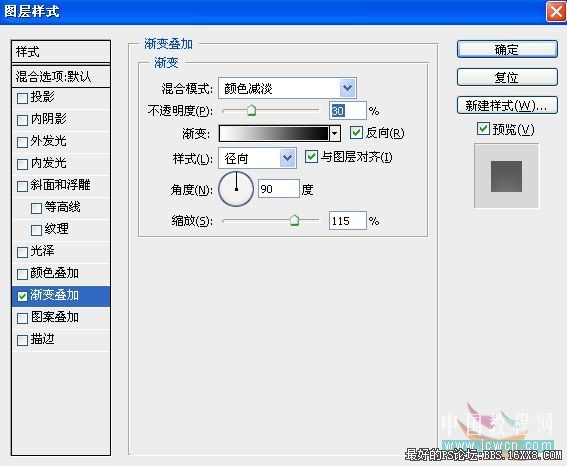
11.2、我们想让橙汁下面的部分亮一些,你可以在图层样式面板打开的情况下在图层上向下拖动鼠标
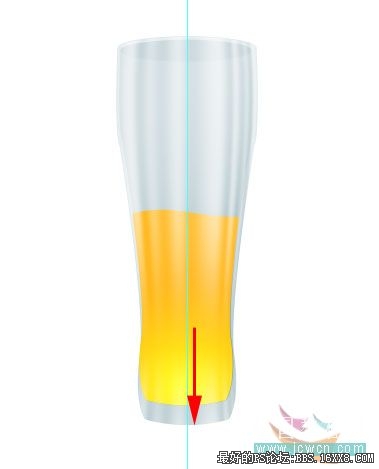
12.1、继续为橙汁层添加图层样式,选择内阴影,颜色设定:#ee6611,注意要取消全局光勾选
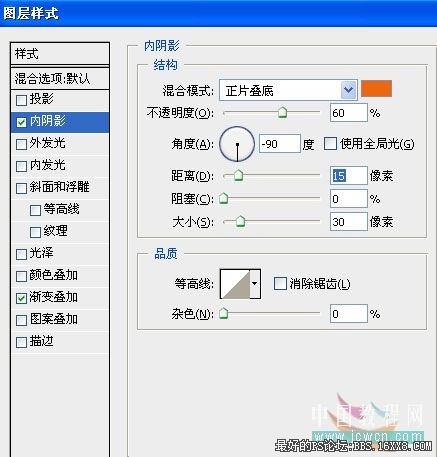
12.2、效果如图

3.1、复制橙汁层,系统自动命名“橙汁副本”,回到橙汁层,执行编辑——变换——水平翻转,Ctrl+U执行色相饱和度,设置如图
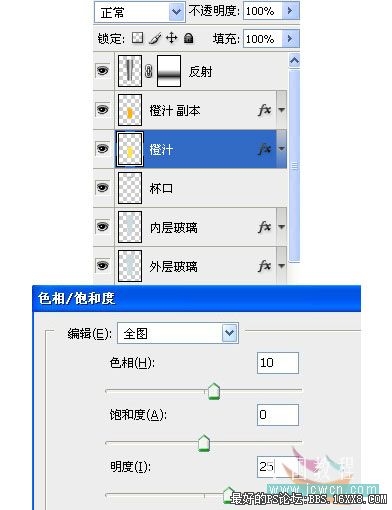
13.2、效果

14.1、在反射层下方新建一个图层,命名“折射”,选择椭圆选框工具,在杯子的底部画一个圆形
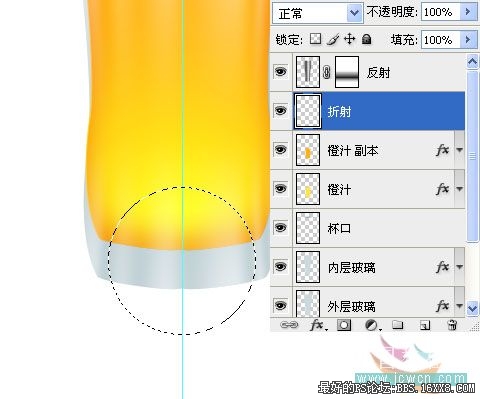
学习 · 提示
相关教程
关注大神微博加入>>
网友求助,请回答!







